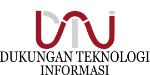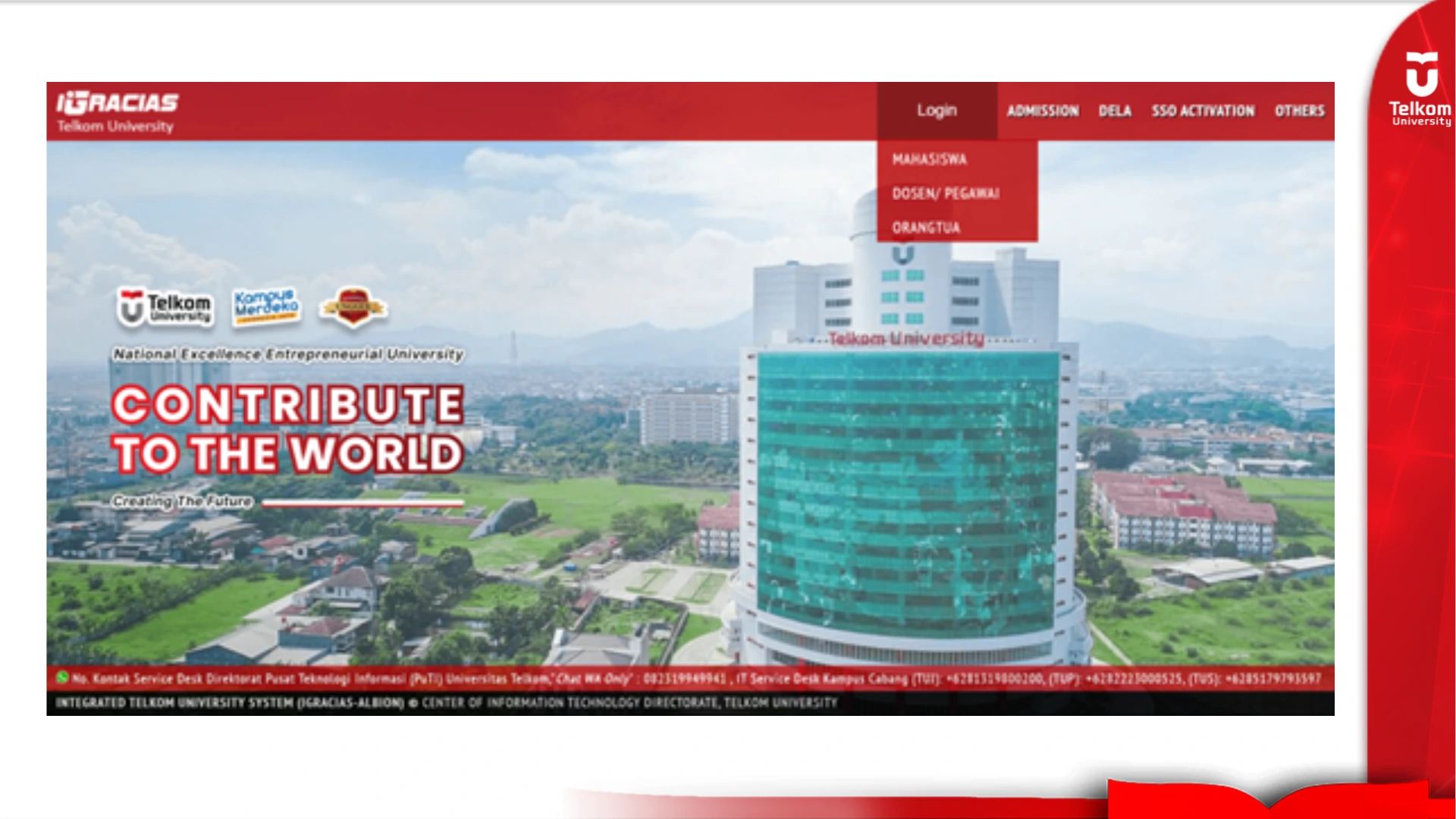Mengaktifkan Two Factor Authentication (2FA) iGracias
Two Factor Authentication (TFA) iGracias adalah metode untuk mengkonfirmasi identitas yang diklaim pengguna dengan menggunakan kombinasi dari dua faktor yang berbeda yaitu dari sesuatu yang mereka tahu dan dari sesuatu yang mereka miliki. Guna meningkatkan keamanan dalam penggunaan iGracias, disarankan agar seluruh pemilik akun iGracias baik dosen/staf maupun mahasiswa untuk mengaktifkan Two Factor Authentication (2FA) atau Autentikasi Dua Langkah. Pada panduan kali ini, akan membahas mengenai cara mengaktifkan TFA pada akun iGracias yang anda miliki.
Fitur autentikasi dua langkah ada pada menu: Home > Akun > Pengaturan Auth > Apps-Auth Setting
Berikut langkah – langkah untuk mengaktifkan TFA pada iGracias:
Login ke iGracias dengan akun sso yang anda miliki melalui tautan berikut https://igracias.telkomuniversity.ac.id/
Note: Pastikan sudah memilih role sesuai user (mahasiswa, dosen/pegawai)
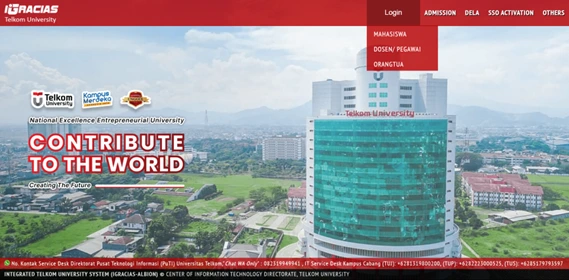
Login ke iGracias dengan akun sso yang anda miliki
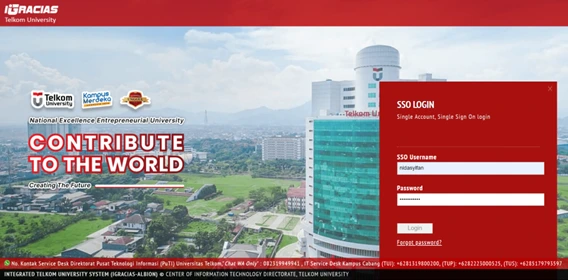
Masukkan username dan password akun iGracias anda
Saat ini aktivasi Autentikasi Dua Langkah hanya dapat dilakukan untuk Mahasiswa dan Dosen/Staf
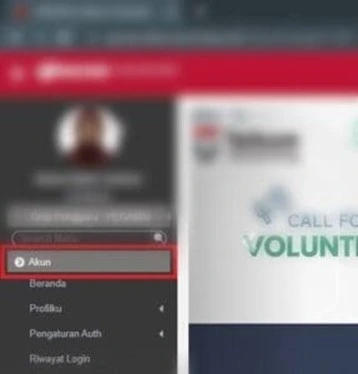
Masuk ke menu Akun
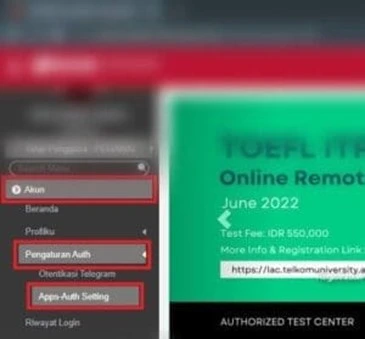
Klik Menu Pengaturan Auth, kemudian pilih Apps – Auth Settings
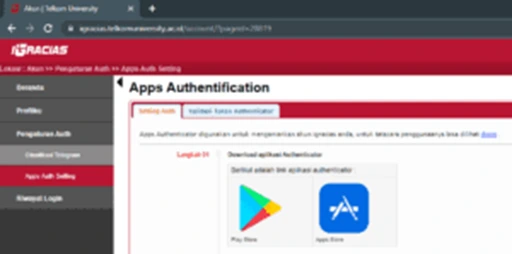
Klik menu Setting Auth, kemudian download aplikasi Google Authenticator
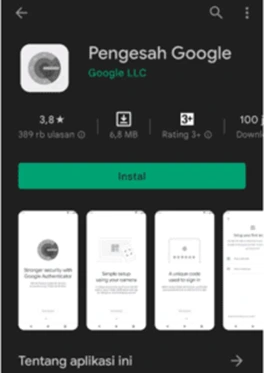
Download dan install aplikasi melalui Play Store untuk Android dan Apple Store untuk iOS
Mendapatkan Kode Authentikasi
Untuk mendapatkan Kode Authentikasi, klik pada tombol “generate” maka akan muncul QR Code untuk di scan pada Aplikasi Google Authenticator
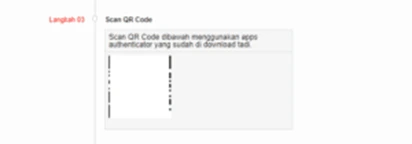
Berikut QR Code yang muncul
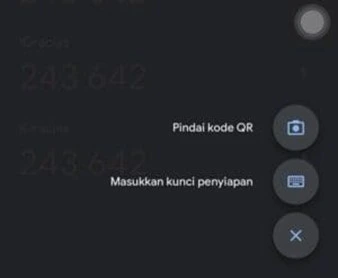
Buka aplikasi Google Authenticator, lalu pilih untuk Pindai QR Code atau Masukkan kunci penyimpanan
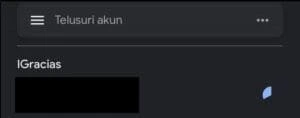
Arahkan kamera handphone ke bagian QR Code tadi
Jika berhasil, maka akan muncul kode kode berisikan angka yang merupakan kode authentikasi Igracias
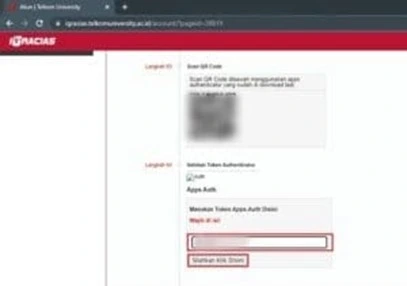
Masukkan kode otentikasi tersebut ke bagian kolom berikut, lalu klik tombol “Silahkan Klik Disini“
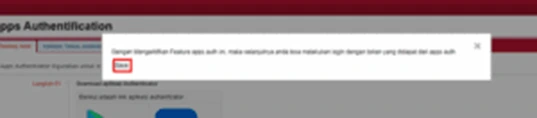
Jika sudah, maka akan muncul pop up notifikasi penyimpanan pengaturan seperti berikut. Lalu klik “Save“
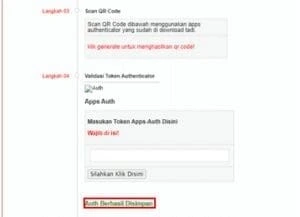
Akan muncul notifikasi bahwa Pengaturan Authentication berhasil diaktifkan dan disimpan
Halaman permintaan kode Otentikasi pada saat Login
Jika Pengaturan Auth sudah berhasil diaktifkan, maka ketika melakukan login akan muncul halaman permintaan kode Otentikasi seperti berikut
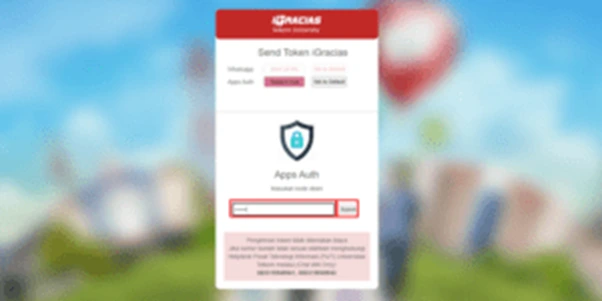
Untuk pegawai tetap, Telkom University secara otomatis akan mengirimkan kode One Time Password (OTP) melalui SMS dan Whatsapp ke nomor ponsel yang tercantum dalam profil pegawai di iGracias.
Untuk pertanyaan dan keluhan mengenai layanan IT di Telkom University, dapat disampaikan melalui tiket iGracias Helpdesk https://igracias.telkomuniversity.ac.id/
Demikian panduan mengaktifkan two factor authentication pada akun iGrcacias anda. Semoga membantu. Terima kasih.
Jika terdapat kendala dapat menghubungi kami di nomor WhatsApp berikut 0813-1980-0200 dan email [email protected]
Salam Harmony, Excellence, Integrity
Dukungan Teknologi Informasi